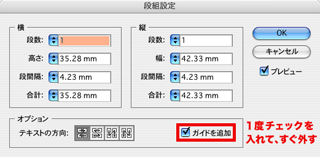[AI8/10] アドビ・イラストレーターの使い方
角丸フィルタを適用した長方形オブジェクトの角を元に戻す方法
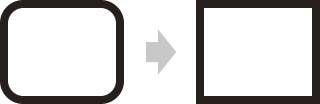
いちど長方形のパスに適用した角丸の半径(角丸の大きさ)を、やはり変更したいというときに便利な方法です。この方法を使えば、同じ大きさの長方形を描きなおす・位置を合わせる・元の角丸長方形を消去する、といった手間を省くことができます。
まず、角丸フィルタを適用した長方形を選択します。次に「文字メニュー>段落設定...」を選択。表示された画面で "ガイドを追加" にチェックを入れます。"プレビュー" にもチェックが入っていれば、この時点で角丸が解除されていることが確認できるでしょう。このまま "OK" ボタンを押すと、長方形の周りに余計なガイド線が追加されてしまいますので、その前に先ほど入れた "ガイドを追加" のチェックを外します(外しても角丸は解除されたままです)。その後 "OK" ボタンを押すと、角丸のない長方形に戻っているはずです。
実は、「 "ガイドを追加" のチェックを入れる→外す」をしなくても、"プレビュー" のチェックを外して "OK" ボタンを押すだけでも、角丸を解除することができます。"ガイドを追加" を使うほうが視覚的にわかりやすいのですが、慣れるとこちらのほうが簡単に操作できます。
なおイラストレーター10では、「フィルタ」ではなく「効果メニュー>スタイライズ>角を丸くする...」を使えば、上記の方法を使わなくてもアピアランスパレットで角丸の半径を変更することができます。
しかし、製版入稿では「効果」を使ったデータには対応していないことがほとんどだと思いますので、入稿する前に「オブジェクトメニュー>アピアランスを分割」を行ってください(フィルタを適用した場合と同じ状態になります)。
このほかにも、役立つテクニックを多数紹介していますので読んでみてください。